Der „pr_end_of_file_error“-Fehler von Mozilla Firefox tritt auf, wenn Ihr Browser ein SSL-Sicherheitsproblem hat. Normalerweise sind Elemente wie Proxys und VPNs die Ursache für dieses Problem. Sie können ein paar einfache Methoden befolgen, um dieses Problem in Ihrem bevorzugten Webbrowser zu umgehen. So geht’s.
Firefox kann den oben genannten Fehler anzeigen weil Ihr Browserprofil beschädigt ist, Ihr Antivirenprogramm Firefox als schädliches Element erkannt hat, die DNS-over-HTTPS-Option von Firefox aktiviert ist oder aus anderen Gründen.
Schalten Sie den Proxy Ihres Computers aus
Eine Möglichkeit, den „pr_end_of_file_error“-Fehler Ihres Firefox-Browsers zu umgehen, besteht darin, den Proxyserver Ihres Geräts auszuschalten. Ein Proxyserver überträgt Ihre Daten über einen Drittanbieterserver, was zu Verbindungsproblemen führt.
Deaktivieren eines Proxyservers unter Windows, Mac und Firefox ist so einfach.
Proxy unter Windows deaktivieren

Proxy unter macOS deaktivieren
Sie deaktivieren alle Arten von Proxys auf Ihrem Mac, um den Firefox-Fehler zu beheben.
Proxy in Firefox deaktivieren
Firefox verfügt über integrierte Proxy-Einstellungen; Sie können versuchen, diese Proxy-Verbindungen zu deaktivieren, um Ihren Fehler zu beheben..
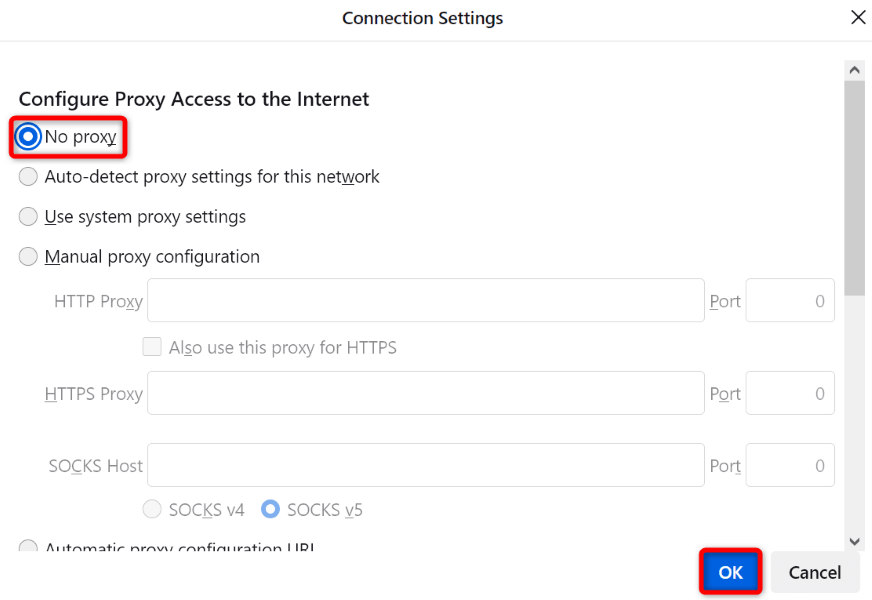
Deaktivieren Sie Ihre VPN-App
VPN-Apps leiten Ihre Internetdaten über einen Proxyserver weiter, was manchmal zu Problemen mit Ihren internetfähigen Apps führt. Ihr Firefox-Fehler ist möglicherweise das Ergebnis eines schlechter VPN-Dienst.
Deaktivieren Sie in diesem Fall Ihre VPN-App und Ihr Problem wird behoben. Wie Sie Ihr VPN deaktivieren, hängt von der von Ihnen verwendeten App ab. In den meisten VPN-Apps finden Sie die Option zum Deaktivieren des Dienstes auf der Hauptoberfläche. Öffnen Sie dann Firefox und versuchen Sie, Ihre Website zu starten.
Wenn Ihre Site nach der Deaktivierung des VPN einwandfrei startet, ändern Sie Ihren Standort im VPN und prüfen Sie, ob Sie dann auf Ihre Site zugreifen können. Wenn das nicht funktioniert, wenden Sie sich an den Kundensupport Ihres VPN und bitten Sie um eine Lösung. Wenn Ihr Problem weiterhin besteht, können Sie Ihre App und hol dir ein neues.
deinstallierenEine VPN-App unter Windows deinstallieren
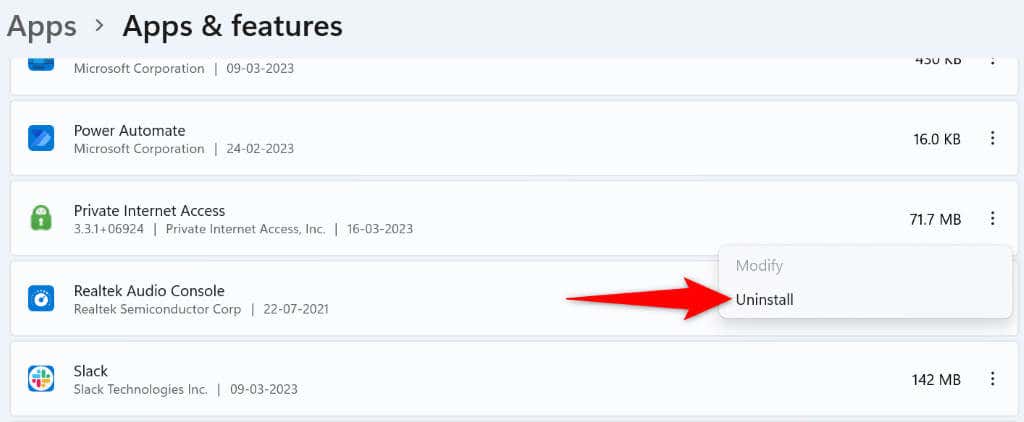
Eine VPN-App unter macOS entfernen
Schalten Sie Ihre Antivirensoftware aus
Manchmal zeigt Firefox den Fehler „pr_end_of_file_error“ an, weil Ihr Antivirenprogramm den Browser oder Ihre Website als bösartig erkannt hat. In diesem Fall blockiert Ihr Antivirenprogramm weiterhin Ihren Zugriff auf Ihren Artikel..
Sie können dies vorübergehend Deaktivieren Sie Ihren Virenschutz überprüfen. Wie Sie dies tun, hängt von der App ab, die Sie verwenden. In den meisten Antiviren-Tools finden Sie die Option zum Deaktivieren des Echtzeitschutzes auf dem Hauptbildschirm.
Wenn Sie Windows verwenden und Microsoft Defender Antivirus verwenden, können Sie Deaktivieren Sie den Schutz dieses Tools wie folgt vorgehen:
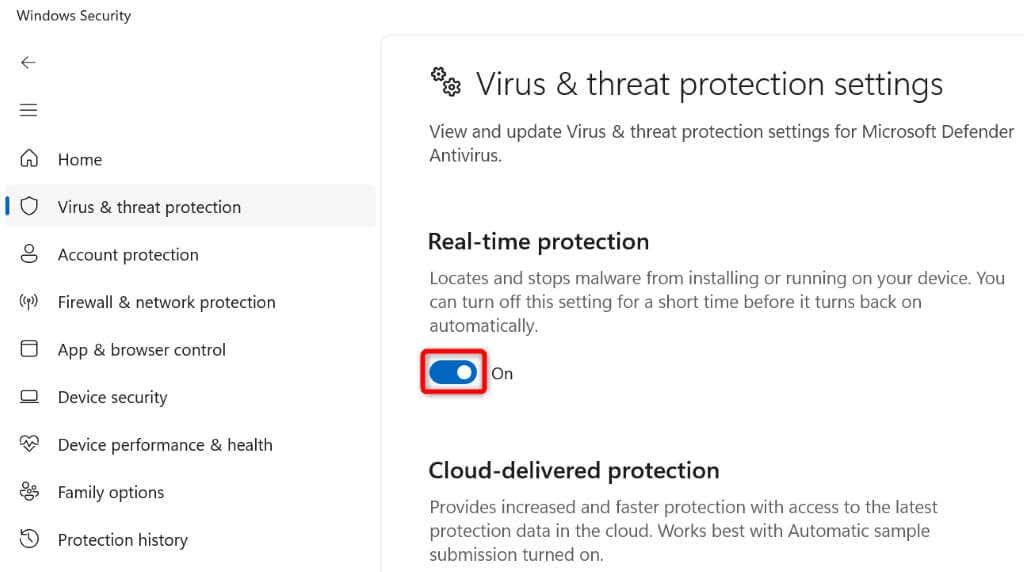
DNS über HTTPS deaktivieren, um pr_end_of_file_error zu beheben
DNS über HTTPS ist eine integrierte Firefox-Option, die Ihre DNS-Anfragen über ein sicheres Protokoll sendet. Manchmal funktioniert diese Funktion nicht richtig und verursacht verschiedene Probleme. Sie können das beheben, indem Sie die Option in Ihrem Browser deaktivieren.
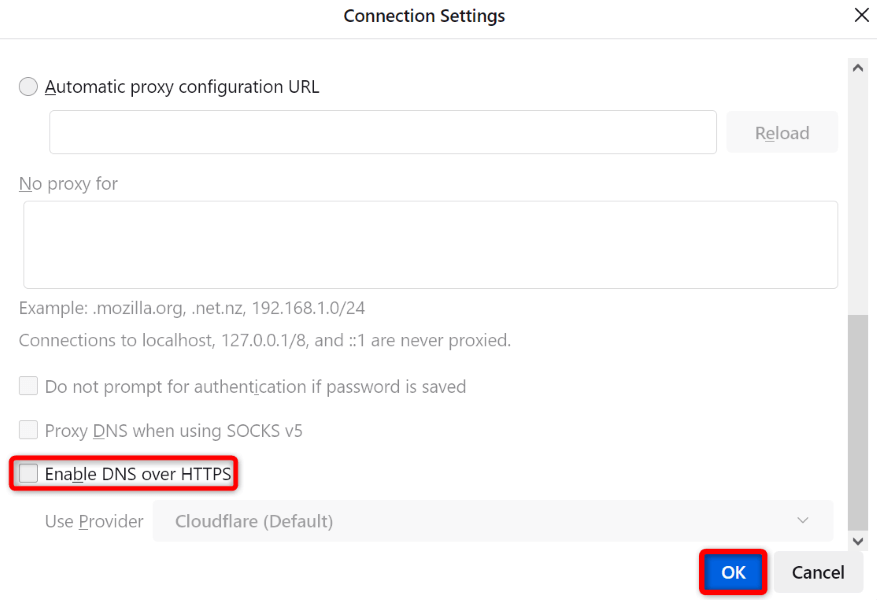
Firefox-Einstellungen aktualisieren
Wenn Ihr „pr_end_of_file_error“-Problem weiterhin besteht, Möglicherweise liegt ein Problem mit der Konfiguration von Firefox vor. In diesem Fall können Sie Ihre gesamte Browserkonfiguration löschen und von vorne beginnen. Dies sollte Ihr Problem lösen.
Wenn Sie die Firefox-Einstellungen aktualisieren, gehen Ihre wesentlichen Informationen wie Ihre gespeicherten Passwörter und Lesezeichen nicht verloren.
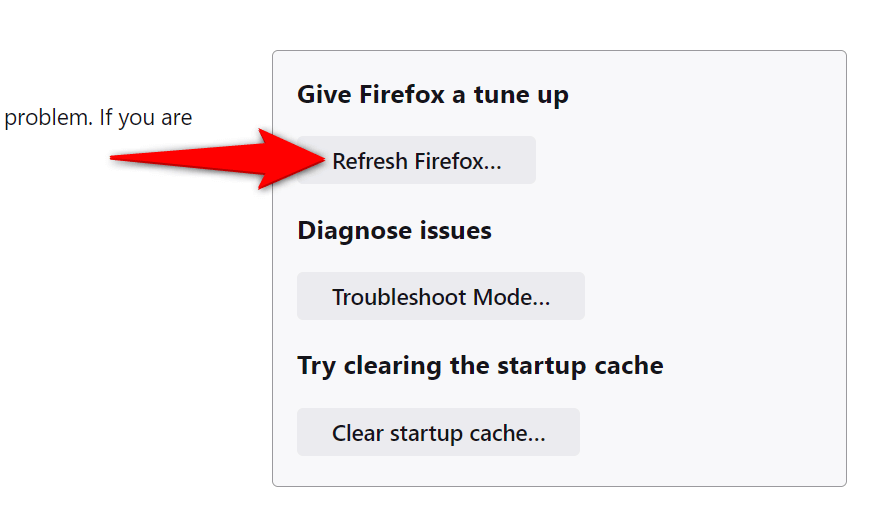
Erstellen und verwenden Sie ein neues Firefox-Profil
Wenn Ihr Fehler weiterhin besteht, ist Ihr Firefox-Profil möglicherweise beschädigt. Ein beschädigtes Profil verursacht verschiedene Instabilitäten im Browser, die zu mehreren Fehlermeldungen führen. In diesem Fall können Sie eine neues Profil in Ihrem Browser.
erstellenWenn Sie ein neues Profil erstellen, werden Ihre Browserdaten, wie Ihre Lesezeichen und gespeicherten Passwörter, nicht migriert. Sie sollten diese Elemente manuell sichern, bevor Sie ein neues Profil verwenden.
erstellenGespeicherte Passwörter in Firefox exportieren
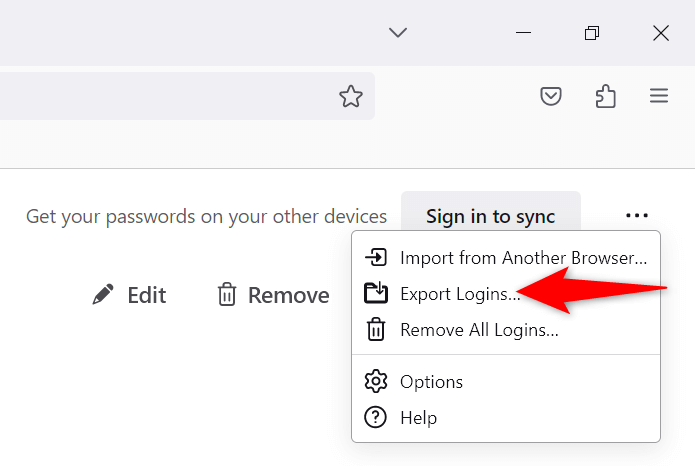
Firefox-Lesezeichen exportieren
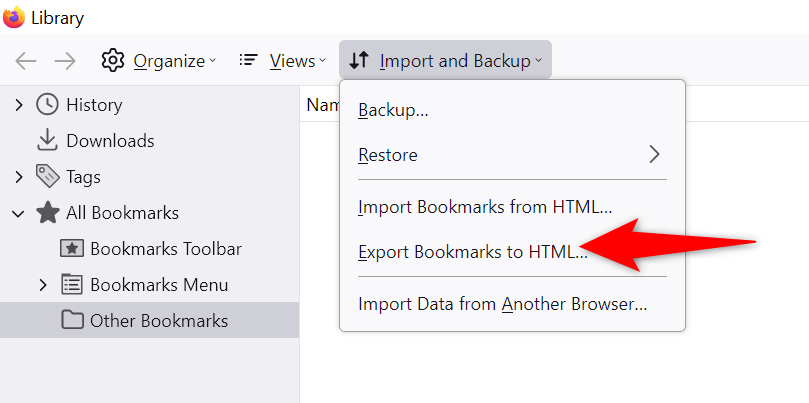
Erstellen Sie ein neues Firefox-Profil
about:profiles
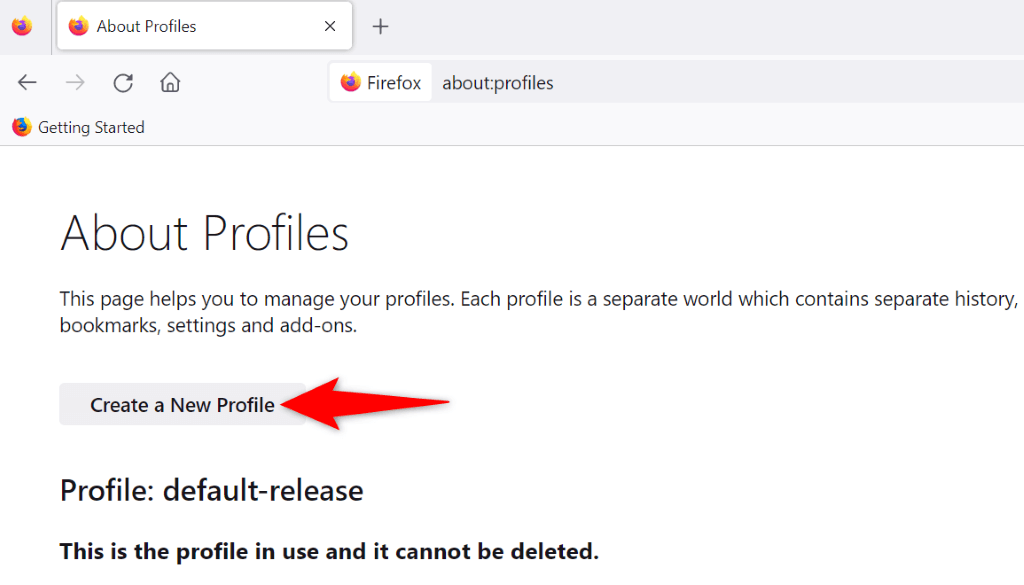
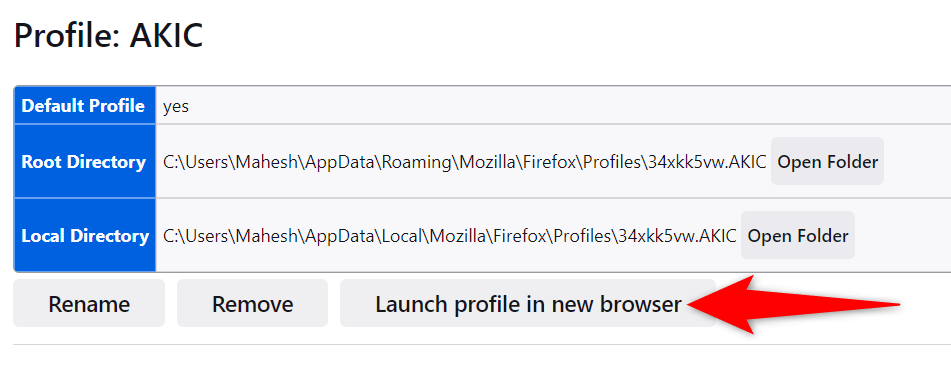
Umgehen Sie die SSL-Fehler von Firefox auf Ihren Windows- und Mac-Computern
Firefox’s „pr_end_of_file_error“ kann verhindern, dass Sie selbst auf die vertrauenswürdigsten Seiten im Internet zugreifen. Wenn Ihre Fehlermeldung nach einigen Aktualisierungen nicht verschwindet, helfen Ihnen die oben genannten Methoden..
Sobald Sie Ihr Browserfehler wurde behoben haben, können Sie alle Ihre Websites problemlos in Ihrem bevorzugten Webbrowser öffnen. Viel Spaß beim Surfen!
.